雲端解決方案提供者計畫
本文說明如何將供應項目設定為可供 雲端解決方案提供者 (CSP) 程式使用。 除了透過商業市集在線商店發佈您的供應專案之外,您也可以透過 CSP 計劃銷售,以達到該計畫所服務的數百萬合格 Microsoft 客戶。
您可以根據選擇在 CSP 計劃中設定新的或現有的供應專案,讓 CSP 合作夥伴銷售您的產品,並為客戶建立配套解決方案。
發行者負責為終端客戶提供中斷修正支援,以及為 CSP 計劃和/或客戶中的合作夥伴提供機制,以連絡您尋求支援。 最佳做法是在 CSP 計劃中提供合作夥伴的使用者檔、訓練和服務健康情況/中斷通知(如適用),讓 CSP 計劃中的合作夥伴能夠處理客戶的第 1 層支援要求。
下列供應項目有資格選擇加入 CSP 方案中的合作夥伴銷售:
- 軟體即服務 (SaaS) 交易供應專案
- 虛擬機器 (VM)
- 解決方案範本
- 受控應用程式
- Dynamics 365 Business Central 供應專案 (新增)
注意
根據預設,容器和自備授權 (BYOL) VM 方案會選擇由 CSP 方案中的合作夥伴銷售。
如何設定供應專案
當您在合作夥伴中心建立供應專案時,請設定 CSP 計劃選擇加入設定。
合作夥伴中心加入加入
加入加入體驗位於 CSP 轉銷商物件模組底下:

有三個選項可選擇:
- CSP 計劃中的任何合作夥伴。
- 我選取 CSP 計畫中的特定合作夥伴。
- CSP 計劃中沒有合作夥伴。
選項 1:CSP 計劃中的任何合作夥伴
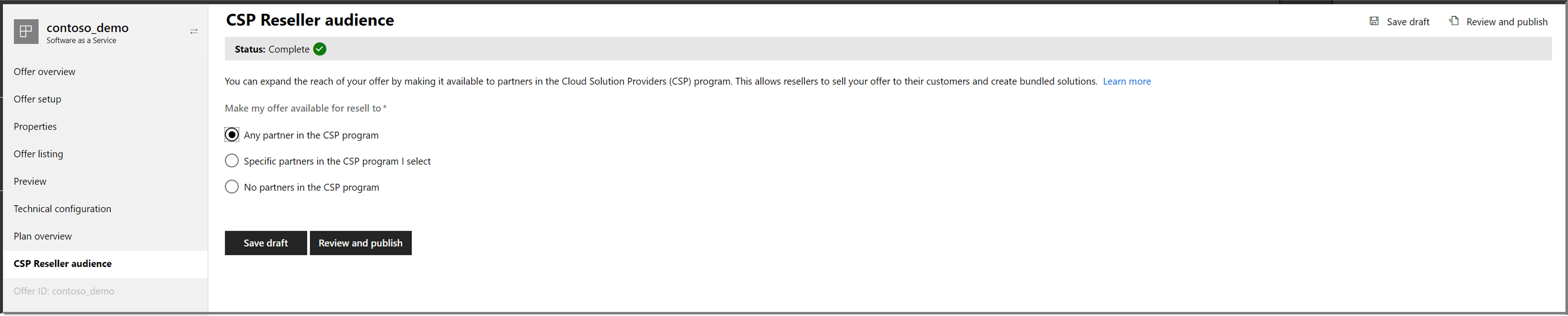
藉由選擇此選項,CSP 計劃中的所有合作夥伴都有資格將供應專案轉售給客戶。
選項 2:我選取 CSP 計劃中的特定合作夥伴
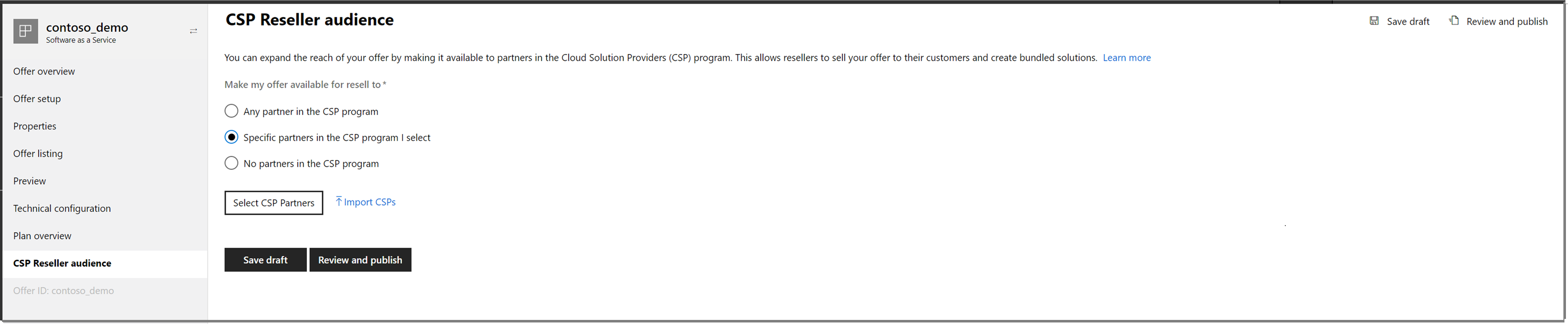
藉由選擇此選項,您可以授權 CSP 計劃中哪些合作夥伴有資格轉售您的供應專案。
若要授權合作夥伴,請選取 [ 選取 CSP 合作夥伴 ],並顯示可讓您依合作夥伴名稱或 CSP Microsoft Entra 租使用者識別符搜尋的功能表。
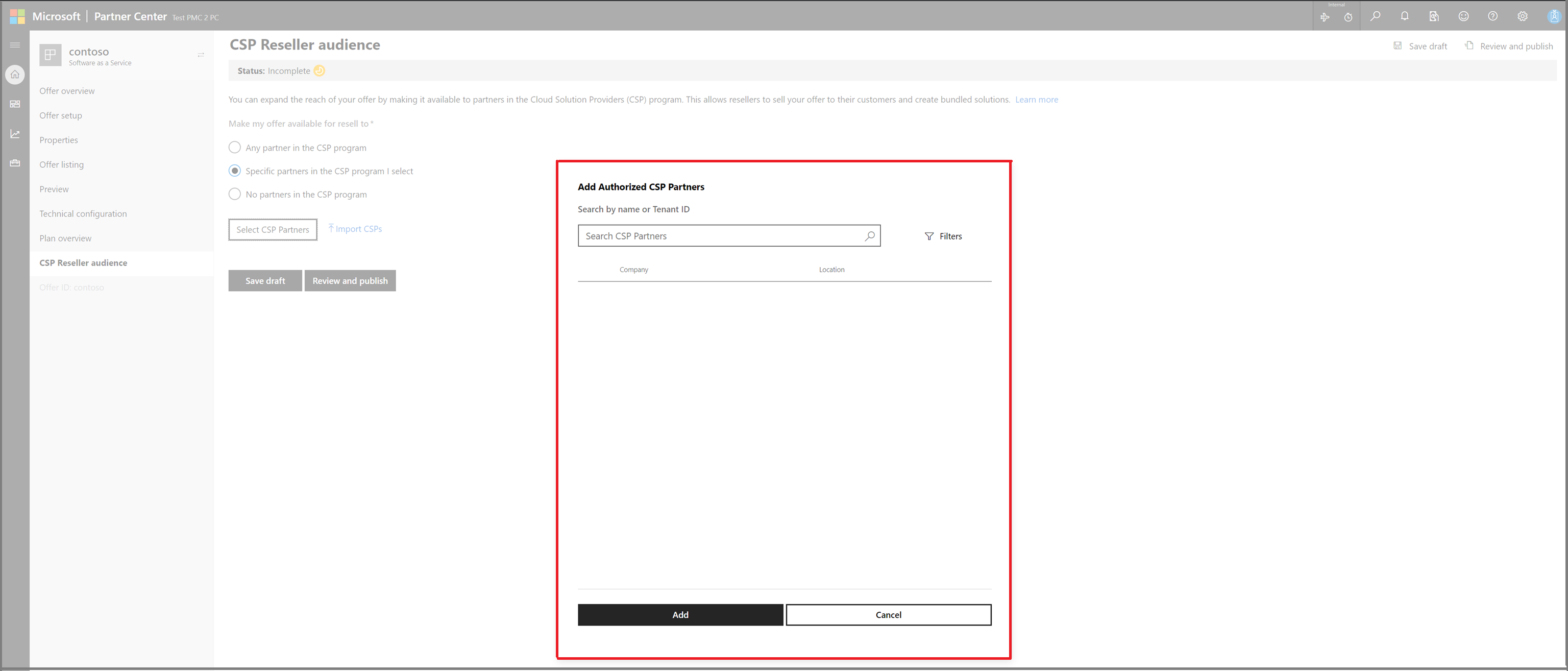
您可以套用搜尋篩選,例如 國家/地區、 專長認證或 技能。
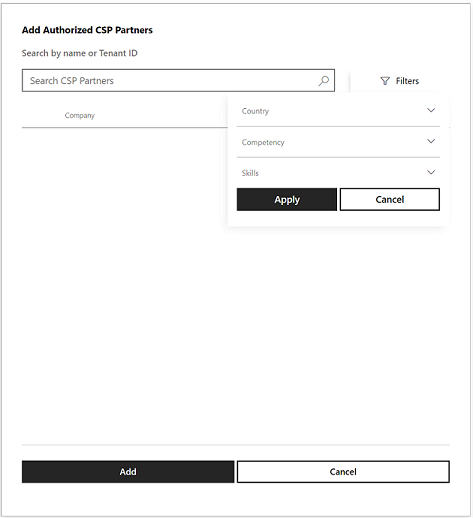
選擇合作夥伴清單之後,請選取 [ 新增]。
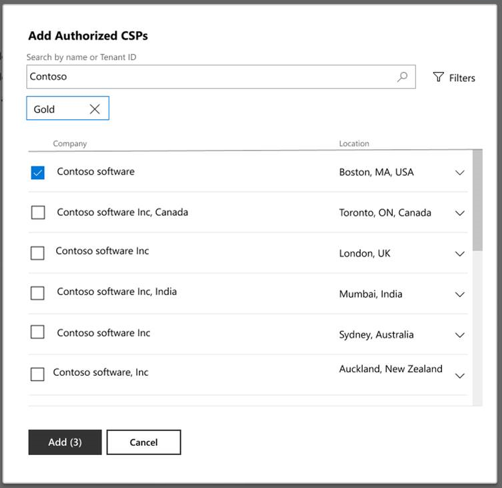
數據表,其中顯示您選取的合作夥伴清單會出現在 CSP 轉銷商物件頁面上。
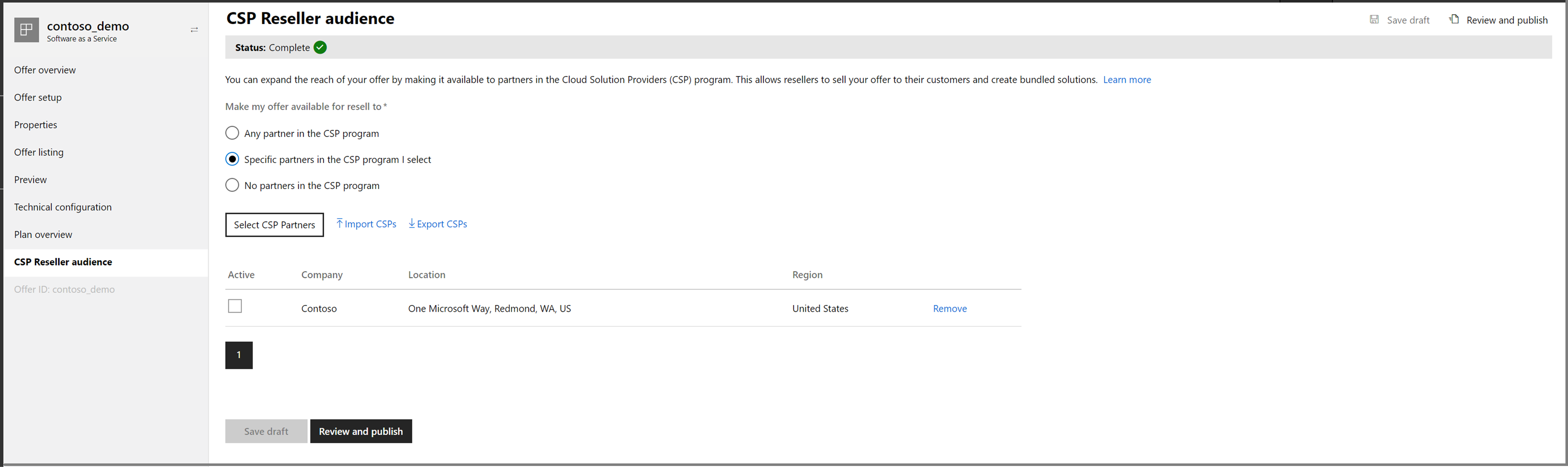
選取 [ 儲存草稿 ] 以註冊您的變更。
如果此供應專案未發佈,您可以發佈供應專案,使其可供您選取的合作夥伴使用。
注意
如果您在指定區域中的 CSP 計劃中授權合作夥伴,他們可以將供應專案銷售給屬於該特定區域的任何客戶。 如需 CSP 供應專案如何在區域下分類的詳細資訊,請參閱 雲端解決方案提供者 計劃區域市場和貨幣。
如果您要更新已發行供應專案的 CSP 清單,請新增合作夥伴,然後選取 [ 同步 CSP 物件]。
如果您有已經有授權合作夥伴清單的供應專案,而且您想要針對其他供應專案使用相同的清單,請使用 匯入/匯出。 流覽至具有 CSP 清單的供應專案,然後選取 [ 匯出 CSP]。 函式會開發可匯入另一個供應專案的.csv檔案。
選項 3:CSP 計劃中沒有合作夥伴

藉由選擇此選項,您會選擇您的供應專案退出 CSP 計劃。 您可以隨時變更此選取範圍。
取消授權 CSP 計劃中的合作夥伴
如果您在 CSP 計劃中授權合作夥伴,且該合作夥伴已將產品轉售給其客戶,則不允許您將該合作夥伴取消授權。
如果 CSP 方案中的合作夥伴尚未將產品銷售給客戶,而且您想要在供應專案發佈後移除 CSP,請使用下列指示:
移至 [ 支援要求] 頁面。 前幾個下拉功能表會自動為您填入。
注意
請勿變更預先填入的下拉功能表選取專案。
針對 [ 選取產品版本],選取 [ 即時供應專案管理]。
針對 [ 選取最能描述問題的類別],選擇參考您供應項目的類別。
針對 [ 選取最能描述問題的問題],選取 [ 更新現有供應專案]。
選取 [下一步 ] 以導向至 [問題詳細數據] 頁面 ,以輸入您的問題詳細數據。
使用 [取消授權 CSP ] 作為問題標題,並填寫其餘的必要區段。
在選項之間巡覽
使用本節在三個 CSP 轉銷商選項之間巡覽。
從選項一流覽:CSP 計劃中的任何合作夥伴
如果您的供應專案目前 為選項 1:CSP 計劃中 的任何合作夥伴,而且您想要流覽至其他兩個選項之一,請使用下列指示來建立要求:
移至 [ 支援要求] 頁面。 前幾個下拉功能表會自動為您填入。
注意
請勿變更預先填入的下拉功能表選取專案。
針對 [ 選取產品版本],選取 [ 即時供應專案管理]。
針對 [ 選取最能描述問題的類別],選擇參考您供應項目的類別。
針對 [ 選取最能描述問題的問題],選取 [ 更新現有供應專案]。
選取 [下一步 ] 以導向至 [問題詳細數據] 頁面 ,以輸入您的問題詳細數據。
使用 [取消授權 CSP ] 作為問題標題,並填寫其餘的必要區段。
注意
如果您嘗試流覽至 [選項二] 和 CSP 計劃中的合作夥伴已將供應專案轉售給客戶,該合作夥伴預設已位於您授權的合作夥伴清單中。
從選項二巡覽:我選取的 CSP 計劃中的特定合作夥伴
如果您的供應專案目前 為選項 2:我選取 的 CSP 計劃中的特定合作夥伴,而且您想要瀏覽至 選項一:CSP 計劃中的任何合作夥伴,請使用下列指示來建立要求:
移至 [ 支援要求] 頁面。 前幾個下拉功能表會自動為您填入。
注意
請勿變更預先填入的下拉功能表選取專案。
針對 [ 選取產品版本],選取 [ 即時供應專案管理]。
針對 [ 選取最能描述問題的類別],選擇參考您供應項目的類別。
針對 [ 選取最能描述問題的問題],選取 [ 更新現有供應專案]。
選取 [下一步 ] 以導向至 [問題詳細數據] 頁面 ,以輸入您的問題詳細數據。
使用 [取消授權 CSP ] 作為問題標題,並填寫其餘的必要區段。
如果您的供應專案目前 為選項 2:我選取 CSP 計劃中的特定合作夥伴,而且您想要瀏覽至 選項 3:CSP 計劃中沒有合作夥伴,則只有在您先前授權的 CSP 計劃中合作夥伴尚未將供應專案轉售給終端客戶時,您才能流覽至該選項。 使用下列指示來建立要求:
移至 [ 支援要求] 頁面。 前幾個下拉功能表會自動為您填入。
注意
請勿變更預先填入的下拉功能表選取專案。
針對 [ 選取產品版本],選取 [ 即時供應專案管理]。
針對 [ 選取最能描述問題的類別],選擇參考您供應項目的類別。
針對 [ 選取最能描述問題的問題],選取 [ 更新現有供應專案]。
選取 [下一步 ] 以導向至 [問題詳細數據] 頁面 ,以輸入您的問題詳細數據。
使用 [取消授權 CSP ] 作為問題標題,並填寫其餘的必要區段。
從選項 3 流覽:CSP 計劃中沒有合作夥伴
如果您的供應專案目前 為選項 3:CSP 計劃中沒有合作夥伴,您可以隨時流覽至其他兩個選項之一。
在 CSP 計劃中與合作夥伴共用銷售和支持數據
若要協助 雲端解決方案提供者 計劃中合作夥伴最有效地代表您的供應專案,並與貴組織互動,您必須提交銷售及支持數據給轉銷商。 這些資源不會向在線商店中的客戶公開。
合作夥伴中心 CSP 通道
如果您加入加入合作夥伴中心的 CSP 頻道,發行者必須在供應專案清單模組下輸入裝載相關行銷數據和頻道連絡資訊的 URL。

下一步
- 深入瞭解 Go-to-market 服務。
- 登入 合作夥伴中心 以建立和設定您的供應專案。
意見反應
即將登場:在 2024 年,我們將逐步淘汰 GitHub 問題作為內容的意見反應機制,並將它取代為新的意見反應系統。 如需詳細資訊,請參閱:https://aka.ms/ContentUserFeedback。
提交並檢視相關的意見反應